您想向您的 WordPress 网站或在线商店添加“旋转获胜”选项吗?
“旋转获胜”选择为您的注册表单添加了游戏化功能。您可以用它来分享折扣、特别优惠和福利作为奖励。事实证明,这种选择可以提高参与度和销量。
在本教程中,我们将向您展示如何轻松地将旋转获胜选项添加到您的 WordPress 网站或 WooCommerce 商店。
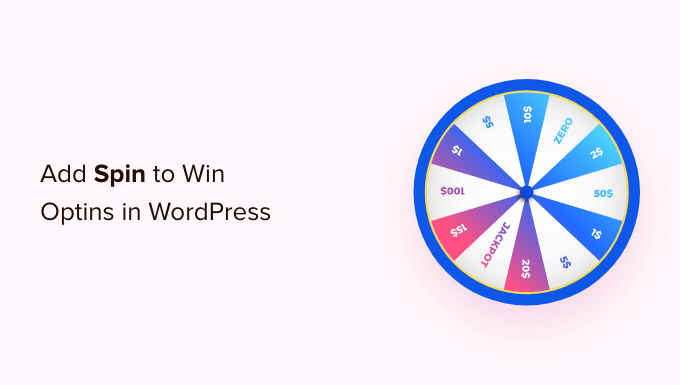
什么是旋转赢奖选择?
旋转获胜选择是一种注册表单或折扣优惠券轮,可为您的WordPress 网站添加游戏化功能。
您的用户玩游戏是为了赢得折扣、解锁特别优惠或在玩游戏后访问下载。
案例研究表明,游戏化的 optin 转化率高达 30% 或更高。原因很简单。这些游戏化的选择很有趣、具有互动性,并且可以立即吸引用户的注意力。

通过在旋转轮子网站上提供奖励和优惠券,您还可以鼓励用户使用他们获得的奖励来完成他们开始的游戏,例如使用折扣代码进行购买。
同样,您可以使用旋转获胜选项来为您的在线商店提供免费送货和捆绑优惠等激励措施,并提高转化率。
也就是说,让我们看看如何在 WordPress 和WooCommerce中轻松添加旋转获胜选项。
在 WordPress 和 WooCommerce 中添加“旋转获胜”选项
将游戏化添加到您的网站的最佳方法是使用OptinMonster。它是市场上 最好的潜在客户生成软件。
借助 OptinMonster,您可以扩大电子邮件列表、获得更多潜在客户,并将网站访问者转化为付费客户。其拖放活动构建器使创建旋转获胜选择并设置强大的显示规则变得非常容易。
首先,您需要访问OptinMonster网站并单击“立即获取 OptinMonster”按钮注册一个帐户。

要创建旋转获胜轮,您需要他们的“增长”计划才能访问优惠券轮活动功能。
之后,您需要在 WordPress 网站上安装并激活免费的 OptinMonster 插件。有关更多详细信息,请参阅我们有关如何安装 WordPress 插件的分步指南。
该插件将您的 WordPress 网站连接到 OptinMonster 应用程序。
激活后,您将看到 OptinMonster 欢迎屏幕。只需单击“连接您的现有帐户”按钮即可。

接下来,将打开一个弹出窗口,您可以在其中将您的 WordPress 站点与 OptinMonster 帐户连接。
继续并单击“连接到 WordPress”按钮。

将 OptinMonster 与您的网站连接后,您还可以将其连接到您的 WooCommerce 帐户。
为此,您可以从 WordPress 仪表板转到OptinMonster » 设置。
在“常规”选项卡下,向下滚动到 WooCommerce 部分,然后单击“自动生成密钥 + 连接 WooCommerce”按钮。

WooCommerce 现在将自动生成密钥并连接到您的 OptinMonster 帐户。将 WordPress 和 WooCommerce 连接到您的 OptinMonster 帐户后,您需要创建一个新的营销活动。
首先,从 WordPress 仪表板前往OptinMonster » 营销活动,然后单击“创建您的第一个营销活动”按钮。

之后,OptinMonster 会要求您选择一个模板或从剧本中选择一个现成的活动。
在本教程中,我们将使用“模板”选项。

接下来,您需要为您的旋转获胜选择选择活动类型和模板。
对于活动类型,继续并选择“游戏化”选项。

之后,您可以选择营销活动模板。
OptinMonster 提供多种模板可供选择。只需将鼠标悬停在其中一个上并单击“使用模板”按钮即可。

选择营销活动后,系统会要求您提供模板的名称。
只需输入名称并单击“开始构建”按钮即可。

之后,您将看到 OptinMonster 活动构建器界面。
您可以将左侧菜单中的不同块拖放到模板上,例如按钮、视频、倒计时器等。
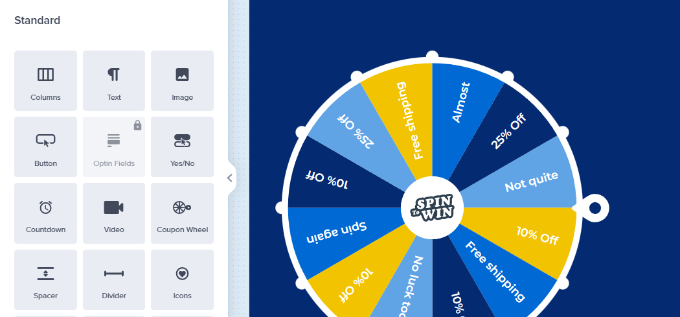
OptinMonster 还允许您更改活动设计、文本颜色、字体、间距等。您只需指向并单击模板中的任何项目即可编辑其外观。
接下来,继续单击模板中的滚轮元素以查看更多选项。例如,您可以编辑部分和轮子的颜色。
从这里,您可以单击“自定义轮盘部分”按钮来编辑每个优惠券轮盘部分的值。

现在将打开一个弹出窗口,其中包含游戏轮中的所有部分。
此弹出窗口允许您向轮盘添加优惠券代码和特别优惠。您可以选择每个选项是否有获胜的机会。
当您关闭或打开某个选项时,获胜百分比将自动重新计算。

自定义每个部分后,您只需关闭弹出窗口即可。
选择何时显示旋转以赢得选择
接下来,您必须选择何时在WordPress 博客或在线商店上显示旋转赢奖活动。
OptinMonster 为您提供强大的定位和显示选项,使您可以随时随地在网站上触发微调器。
只需切换到 OptinMonster 仪表板中的“显示规则”选项卡即可。从这里,您可以为您的广告活动选择不同的显示规则集。
例如,当用户即将离开您的网站时,您可以使用“退出意图”规则集启动旋转广告系列。
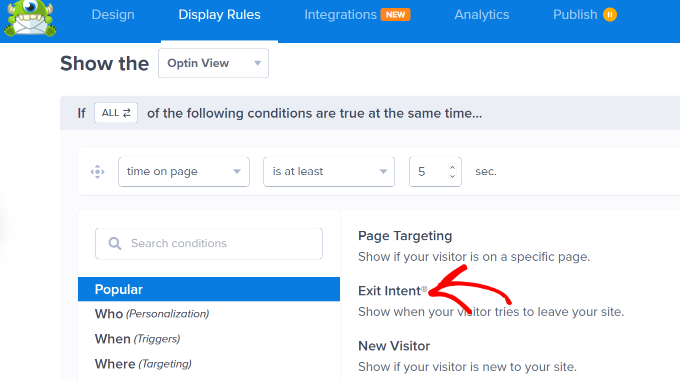
您还可以配置退出意图的敏感度,并将其更改为低、中或高。
接下来,向下滚动以组合不同的规则集。例如,您可以设置另一条规则以仅在特定页面上启动营销活动。
在本教程中,我们将从下拉菜单中选择“当前 URL 路径”,然后选择“是任何页面”选项。这样,您的“旋转获胜”选择将出现在您网站上的所有页面和帖子上。
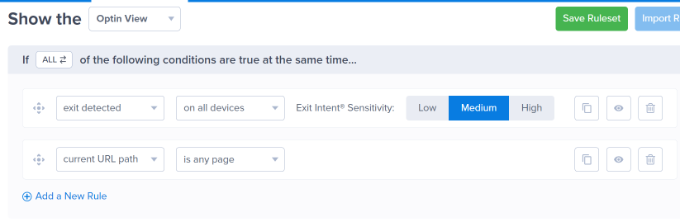
添加显示规则后,单击“完成?” 转到“操作”按钮。
从这里,您将被要求选择一个视图。只需选择“选择”视图,并为您的活动选择声音效果。
如果您不想添加声音效果,则可以将默认设置保留为“无”。
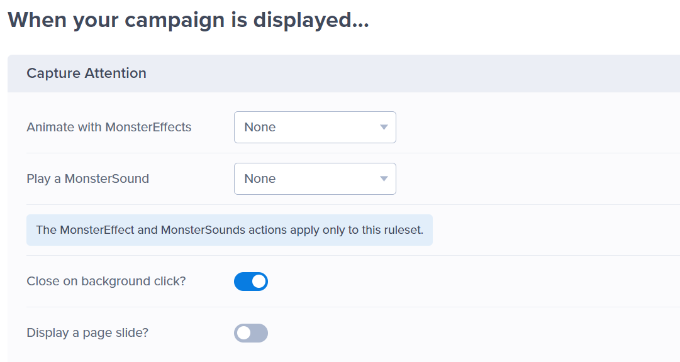
接下来,您可以向下滚动并设置 cookie 设置。
例如,如果有人尚未转化,您可以决定何时再次展示广告系列。
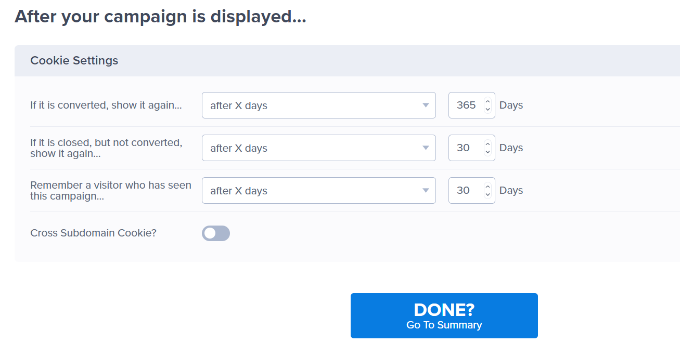
继续并单击“完成?” 转到“摘要”按钮。
完成后,您将看到显示规则的摘要。您现在可以单击顶部的“保存”按钮来存储您的更改。
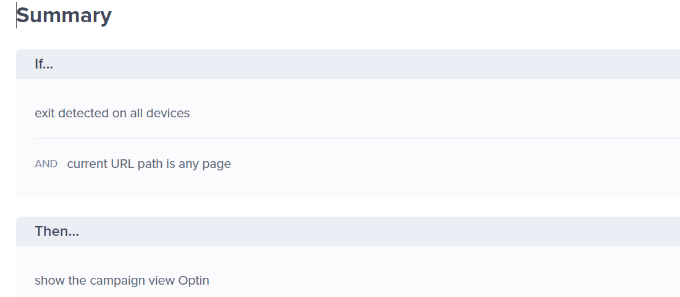
将 Spin to Win Wheel 添加到 WordPress 和 WooCommerce
现在您的旋转轮营销活动已基本准备就绪,让我们将其添加到您的网站。
首先,您需要发布您的活动。从 OptinMonster 仪表板,切换到“已发布”选项卡,并将“发布状态”更改为“发布”选项。
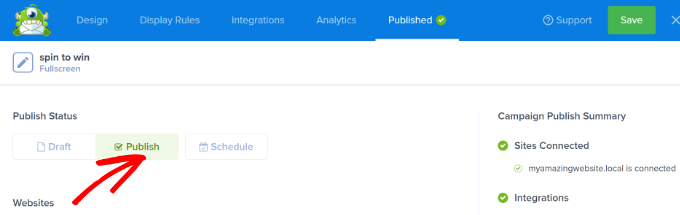
不要忘记点击“保存”按钮来存储您的更改并关闭广告系列构建器。
您现在可以从 WordPress 仪表板访问OptinMonster » 营销活动。
您将看到最近创建的旋转赢奖轮活动以及以绿色突出显示的“已发布”状态。
如果不这样做,请点击广告活动名称下方的“更改状态”选项,然后将状态更改为“已发布”。
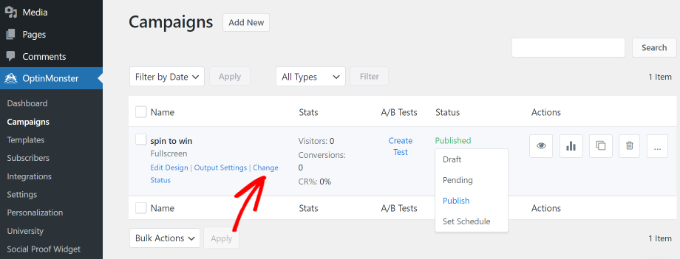
您可以在新的隐身浏览器窗口中访问您的网站或 WooCommerce 商店,以查看活动的实时预览。
根据您的显示规则,您将在屏幕上看到旋转获胜轮盘弹出窗口。

我们希望本文能帮助您向 WordPress 网站或 WooCommerce 商店添加旋转获胜选项。您可能还想查看我们关于提高 WordPress 速度以及如何选择最佳设计软件的终极指南。



